生成指定期间内各个科目的凭证汇总数。
点击主界面菜单【财务管理】—【凭证处理】—【凭证汇总表】或点击功能导航窗中【凭证汇总表】,进入凭证汇总表界面,包括过滤、打印、导出。如图
过滤:设置汇总条件。如图
- 凭证日期:设置汇总期间。可以只汇总当前一个期间内的数据,也可以同时对多个期间的科目数据进行汇总。
- 凭证类别:设置参与汇总的凭证类型。可以只针对某类凭证进行汇总,也可以同时汇总所有的凭证种类。
- 凭证号:设置参与汇总的凭证范围。可以只针对部分凭证进行汇总,也可以同时汇总所有的凭证。
- 汇总范围:预置已过账、未过账、全部三种条件,允许点击【▼】在下拉框选择;汇总时,仅汇总符合范围设置的凭证。
- 会计科目:设置参与汇总的会计科目范围;允许点击【▼】在下拉框选择;汇总时,仅汇总符合范围设置的凭证。
- 汇总级次:默认1至1;允许点击【▲】、【▼】设置参与汇总的科目级次。
- 不包含汇总科目:勾选,查询结果只列示最明细的科目数据,不列示上级科目的汇总数据。
- 汇总项目:预置金额、数量勾选项;金额默认勾选,不允许变更;数量由用户根据实际汇总情况勾选。
- 确定:汇总条件设置成功,并进入凭证汇总表;系统自动计算凭证的汇总数据。
- 取消:汇总条件设置无效,返回凭证汇总界面。
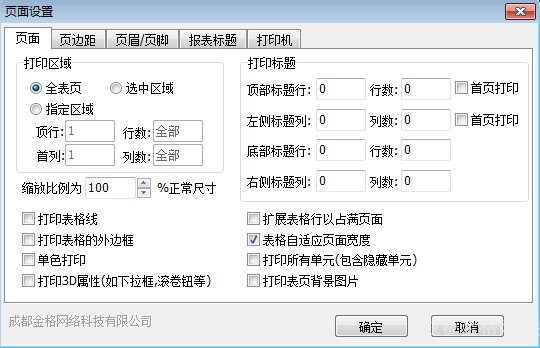
行高:统一定义行的高度,使纸张有效打印区域内打印更多内容。如图
按压Shift键不放,同时鼠标滚轮向前滚动,数据列示区内容倍增放大,且再次进入,数据列示区内容大小保持不变;按压Shift键不放,同时鼠标滚轮向后滚动,数据列示区内容倍增缩小,且再次进入,数据列示区内容大小保持不变。
凭证汇总表的行高值仅对凭证汇总表有效。